Informe de Gestión de Ahorros
¿Quién puede utilizar esta función? Función disponible para los usuarios de CargoON y Trans for Forwarders que hayan adquirido un producto complementario: Business Intelligence reports. Los informes son visibles para los usuarios seleccionados especificados por la empresa que solicita el acceso. Más información sobre el producto BI reports. |
- monitorear las tendencias de precios,
- optimizar costos,
- evaluar la efectividad de las negociaciones.
Fuente de datos: Los datos provienen del módulo Cargas.
Alcance de los datos: Los informes se basan en datos obtenidos del módulo Cargas e incluyen todas las cargas para las cuales se concluyó una transacción formal.
El cálculo de costos se realiza en función de la fecha de descarga.
Los tipos de cambio de divisas se calculan según la fecha de descarga.
A partir de los datos del informe sobre la gestión del ahorro se puede:
- ver los resultados de las negociaciones en la Plataforma Trans.eu,
- comprobar la eficacia de las negociaciones de tus empleados, si pueden conseguir condiciones más favorables en comparación con la primera oferta, la más baja y la más alta recibidas,
- comparar el rendimiento de tus empleados,
- averiguar dónde dan mejores resultados las negociaciones.
Navegación en el informe de gestión de los ahorros
Para abrir el informe, ve a la pestaña Gestión del ahorro del módulo BI reports.
El informe consta de 5 secciones principales:
- KPI - muestra los valores de toda la empresa.
- Gráfico del calendario de actividades de ahorro - muestra los ahorros totales generados por semana.
- Tabla de ahorros por empleado - los ahorros totales generados por los empleados.
- Gráfico de ahorros por dirección - presenta los ahorros generados en rutas específicas.
- Mapas con ahorros en países de carga/descarga - transacciones totales divididas por países de carga y descarga.
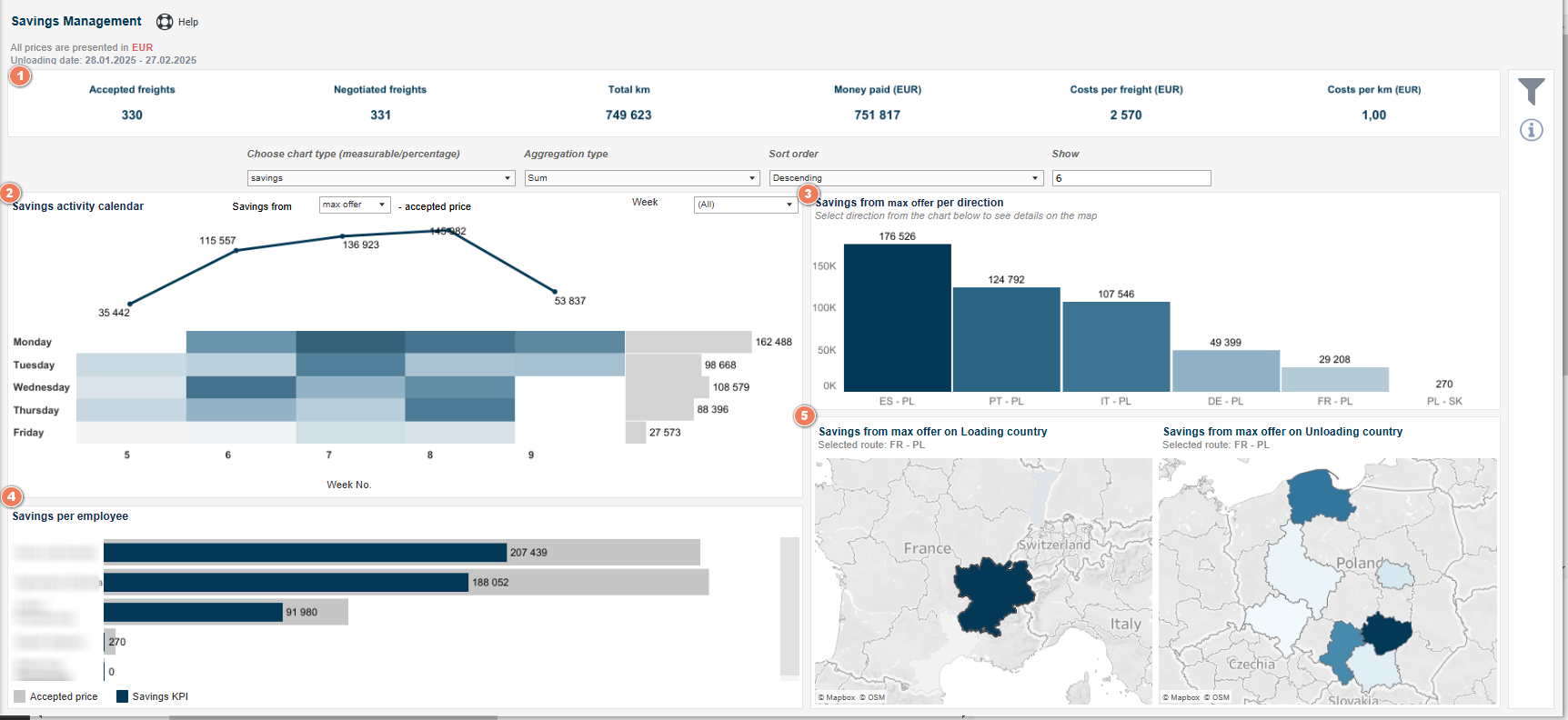
Establecimiento del rango de datos analizados
Puedes definir el rango de datos analizados utilizando filtros.
- Haz clic en el símbolo de filtro en la columna derecha para abrir la configuración de filtros del informe de Gestión de Ahorros.

Filtering
- Rango temporal de los datos mostrados (Fecha de descarga) - puede especificar el rango temporal para la fecha de descarga.
- Tipo de publicación - incluyendo las dirigidas a la bolsa (Exchange), a empresas (Company), direct.
- Empleado,
- Dirección de transporte de tu carga por país (Country directions) - definida por el código del país,
- Tipo de cuerpo,
- Tipo de carga,
- Rango de capacidad,
- Divisa - la divisa en la que se muestran los precios aparece encima del KPI y con los indicadores seleccionados. Hay dos monedas a elegir: EUR y PLN.
- Nombre del transportista,
- Número de carga,
- ID externo.
- En la lista desplegable bajo los KPI puedes seleccionar el tipo de gráfico:
- Tipo de gráfico:
- numérico - se mostrarán las cantidades ahorradas,
- porcentual - se mostrará el porcentaje de ahorro en comparación con el precio inicial.
- Tipo de agregación(suma o media),
- Orden de clasificación de los datos(descendente o ascendente),
- Número de ahorros mostrados

KPI - Gestión del ahorro
La barra superior del informe muestra la suma de valores para el periodo de tiempo especificado en los filtros. Los valores se presentan para el periodo de tiempo y la moneda especificados en los filtros

Pasa el ratón por encima de un mosaico seleccionado y aparecerá una información sobre herramientas con una descripción que explica el valor presentado en el mosaico.
¿Qué significan los mosaicos?
- Cargas aceptadas - el número total de cargas publicadas, cuya publicación dio lugar a una transacción.
- Cargas con negociación - el número total de cargas en negociación.
- Kilómetros totales - el número total de kilómetros recorridos.
- Dinero pagado - el coste total de todas las cargas aceptadas.
- Coste por carga - el coste de una carga en el periodo de tiempo analizado.
- Coste por km - el coste medio de un flete calculado por cada kilómetro recorrido.
Gráfico del calendario de actividades de ahorro

La sección consta de:
- Un gráfico que muestra el importe total de los portes aceptados y el importe ahorrado durante las negociaciones.
- Un gráfico con días de la semana que presenta datos detallados del intervalo de semanas seleccionado (especificado mediante la opción Semana) desglosados por días de la semana (de lunes a viernes).
Junto a los azulejos azules, para cada día de la semana, hay un gráfico de líneas que muestra el ahorro total para cada día de la semana a lo largo del periodo analizado.
Al pasar el cursor del ratón sobre la parte seleccionada del gráfico, se mostrará información adicional en el tooltip.

Gracias a este enfoque, identificarás rápidamente los días y semanas más favorables en términos de generación de ahorro.
Encima del gráfico hay dos parámetros de filtrado:
- Ahorros desde - opción que te permite elegir el punto de referencia con el que se comparará el ahorro:
- Primer precio (primer precio ofertado) - el ahorro se presentará como la diferencia entre el primer precio ofertado y el precio aceptado.
- Oferta mínima (precio de oferta más bajo recibido): el ahorro se presentará como la diferencia entre el precio de oferta más bajo y el precio aceptado.
- Oferta máxima (oferta de precio más alto recibido) - el ahorro se presentará como la diferencia entre el precio ofrecido más alto y el precio aceptado.A efectos de este artículo, el parámetro seleccionado es la oferta máxima para todas las partes del informe.

- Semana - en la lista desplegable, selecciona las semanas dentro del intervalo de fechas elegido para las que deseas ver los datos.

En la semana 49, el ahorro ascendió a 89 448 EUR. Esto significa que el precio máximo ofertado fue superior en esta cantidad.
Gráfico de ahorros por dirección
El gráfico de barras muestra las rutas que generaron los mayores ahorros.
Puedes especificar cuántas rutas mostrar en el gráfico (por ejemplo, las 10 principales) y ordenar los valores de manera ascendente o descendente.

Las barras muestran los ahorros para cada destino, y su valor indica cuánto se ahorró, por ejemplo, en la ruta de España a Polonia, se ahorraron €196,033 en el período seleccionado en comparación con el precio máximo ofrecido.
Tabla de ahorros por empleado
En esta sección, encontrarás una lista de empleados.
- Selecciona el tipo de ordenación: Orden de clasificación - Descendente (de los mejores resultados) o Ascendente (de los peores resultados).
- Especifica cuántos empleados deseas incluir en el gráfico: Número de empleados.

El gráfico muestra 2 barras junto al nombre del empleado:
- Azul - representa el resultado por Precio aceptado, que es la suma de precios que finalmente se obtuvo en el proceso de negociación en el periodo seleccionado.
- Gris - muestra el Ahorro - indica la suma del ahorro en el periodo seleccionado.

Puedes comparar los resultados de negociación de cada empleado y ver cuál de ellos generó el coste más elevado de las transacciones concluidas y cuál de ellos negoció con mayor eficacia.
Mapas de ahorro por país de carga/descarga
La vista de mapa está estrechamente relacionada con el gráfico de Ahorro por dirección. Los puntos marcados en el mapa corresponden a las direcciones de la sección anterior. El mapa muestra el ahorro en los puntos de carga a la izquierda y en los de descarga a la derecha.
Puedes ampliar o reducir la vista del mapa.


Características adicionales
En el lado derecho de los informes, encontrarás una columna con características adicionales:
- Filtros (explicamos cómo funcionan en la sección del artículo sobre la definición de un rango de datos).
- Botón de configuración inicial: con un solo clic puedes borrar los filtros aplicados (excepto el tipo de moneda) y restaurar instantáneamente el informe a su apariencia original.
- El icono "i" - pasa el cursor sobre el icono para ver información detallada sobre el rango de datos.
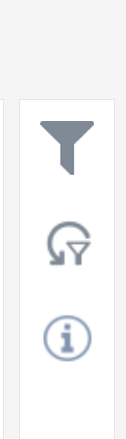
El informe de Gestión de Ahorros te permite identificar las negociaciones más efectivas, las rutas más eficientes y los mejores empleados negociadores.

